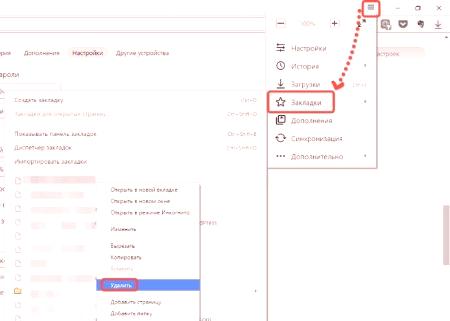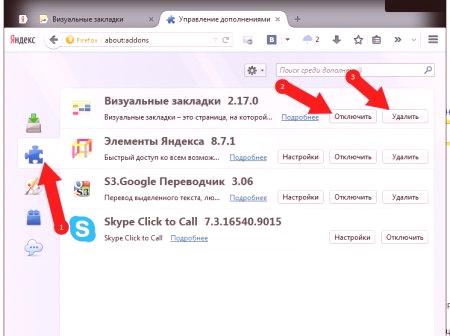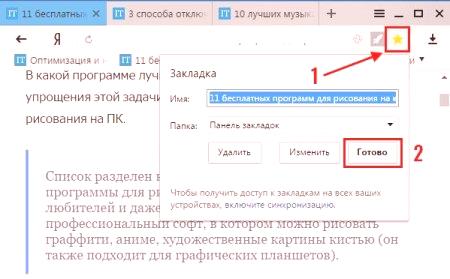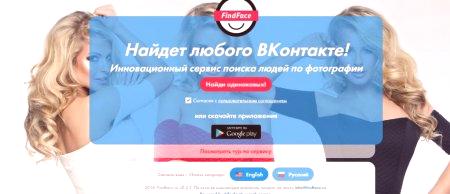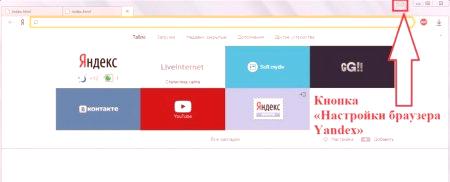Brskalniki in zaznamki sta dve komponenti, brez katerih je težko delati na spletu. Še posebej, če morate obiskati stran, ki jo je oseba kdaj obiskala. Yandex.Browser je zelo priljubljen med internetnimi brskalniki. Ta aplikacija je vsak dan bolj udobna in lepa. Toda kako odstraniti zaznamek v Yandexu? Nato bomo poskušali razumeti to vprašanje. Naloga so različne rešitve, ki jih je mogoče celo naučiti predšolskega otroka.
Možnosti za reševanje naloge
Kako odstraniti zaznamek v Yandexu? Vse je odvisno od osebnih preferenc osebe in rezultata, ki ga želite doseči v končnem rezultatu. Dejstvo je, da lahko v okviru študije razumete:
zapiranje vrstice z zaznamki v brskalniku; popolno brisanje shranjene strani iz internetnega brskalnika; brisanje vizualnih zaznamkov.V nadaljevanju bomo podrobneje preučili vsako od tehnik. Pravzaprav je vse lažje, kot se zdi.
Med običajnimi odstranitvami zaznamkov lahko izberete naslednje možnosti:
uporabite funkcijsko vrstico vrstice z zaznamki; z uporabo gumba "Dodaj zaznamek"; delo z nastavitvami brskalnika.Kaj naj se ustavi? Po preučitvi podrobnih navodil se bodo lahko vsi odločili, kako ravnati.
Gumbi v brskalniku
Kako odstraniti zaznamek v Yandexu? Za opravilo z nalogo lahko uporabite nestandardno. Gre za delo zvrstica z zaznamki. Navodila za izvedbo naloge bodo sledeča:
Prijavite se v Yandex.Browser. Kliknite zaznamek PCM v vrstici z zaznamki. Izberite možnost "Izbriši".Po dejanjih bo ena ali druga stran uspešno izbrisana iz spletnega brskalnika. Noben težavni postopek ne povzroča.
Nastavitve brskalnika
Kako odstraniti zaznamek v storitvi Yandex? Lahko greste na običajen način in raje nastavitve brskalnika. Kaj storiti v podobnih okoliščinah? Uporabnik mora izvesti naslednja dejanja:
Pojdi na podano aplikacijo. Kliknite na gumb, ki je odgovoren za odpiranje glavnega menija internetnega brskalnika. Ta nadzor se nahaja v zgornjem desnem kotu programa, nedaleč od naslovne vrstice. Ponavadi kaže tri vrstice /ali ključ /orodje. Pojdite v Zaznamke - Upravitelj zaznamkov. V oknu označite eno ali drugo stran. Pritisnite tipko Del na tipkovnici.Kot kaže praksa, je takšno imenovanje pogosteje prvo. Toda kakšne so možnosti?
Bookmark Button
Razmišljate o tem, kako odstraniti zaznamek v Yandexu, nekateri uporabniki ugotovijo, da je to najlažji način za to z gumbom "Dodaj v zaznamke". Kako uporabljati sprejem? Za to potrebujete:
Pojdite v brskalnik in se pomaknite na shranjeno stran. Kliknite ikono zvezde v naslovni vrstici, če je rumena. V oknu kliknite gumb "Izbriši". Znebite se svojega profila
Kako odstraniti vrstico z zaznamki v Yandexu? Če želite to narediti, pojdite v nastavitve brskalnika, pojdite v »Zaznamki« in kliknite gumb »Skrij vrstico z zaznamki«. Ta nadzor se prikaže, ko je plošča aktivirana.
Druga metoda za odstranjevanje zaznamkov je, da se znebite uporabniškega profila. Sprejem pomaga izbrisati vse nastavitve računa v brskalniku. Korak za korakom lahko ta proces zamislite kot:
Pojdite v glavni meni Yandex.Browser, nato pa pojdite na "Nastavitve". Poiščite poglavje "Profili uporabnikov". Kliknite gumb "Izbriši profil". Kliknite na element nadzora, imenovan "Izbriši".Nekaj sekund - in zadeva je končana. Preučili smo osnovne metode za odstranjevanje shranjenih strani v Yandex.Browser. Kaj storiti z vizualnimi zaznamki?
Odstranitev vizualnih zaznamkov
Pravzaprav je vse lažje, kot se zdi. Tudi uporabnik novice PC bo lahko izbrisal vizualne zaznamke v Yandexu. Da bi to naredili, potrebujete:
Odprite "Visual Bookmarks". To storite tako, da odprete nov prazen zavihek. S klikom na "Prilagodi" v spodnjem desnem kotu programa. Kliknite na križ v zgornjem desnem kotu te ali tiste strani. Ko končate vse prilagoditve, kliknite Dokončaj.Ugotovili smo, kako v Yandexu odstraniti navidezne zaznamke. In kako se znebiti običajnih shranjenih strani. Zdaj lahko vsak uporabnik izbere ustrezen algoritem za ukrepanje.